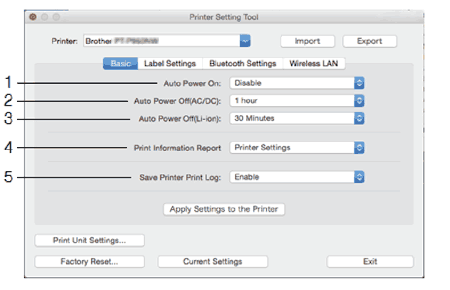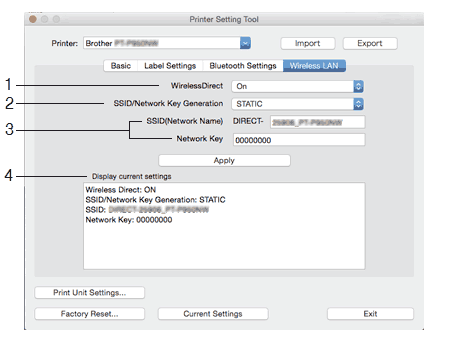PT-P950NW
GYIK és hibaelhárítás |
A nyomtatóbeállító eszköz használata (Mac esetén)
A nyomtatóbeállító eszközzel Mac számítógépről adhatja meg a nyomtató kommunikációs beállításait és eszközbeállításait. Nem csak egy nyomtató eszközbeállításait lehet módosítani, hanem ugyanazokat a beállításokat több nyomtatón is alkalmazhatja.
- A nyomtatóbeállító eszköz csak kompatibilis Brother nyomtatókkal érhető el.
- A nyomtatóbeállító eszköz automatikusan telepítésre kerül, amikor a kezdeti telepítőt használja a nyomtató-illesztőprogram telepítéséhez. A telepítéssel kapcsolatos további információkért kattintson ide. (MacOS 10,15 vagy korábbi verzió esetén)
- Ellenőrizze, hogy a hálózati adapter csatlakoztatva van-e a nyomtatóhoz és a hálózati aljzathoz, vagy teljesen feltöltött akkumulátor van-e behelyezve.
- Ellenőrizze, hogy a nyomtató-illesztőprogram megfelelően van-e telepítve, és tud-e nyomtatni. (MacOS 10,15 vagy korábbi verzió esetén)
- Csatlakoztassa a nyomtatót egy USB-kábellel a számítógéphez. Ez az eszköz nem állítható be Wi-Fi-n keresztül®.
A nyomtatóbeállító eszköz használata Mac rendszerhez
- Csatlakoztassa a konfigurálni kívánt nyomtatót a számítógéphez.
-
Kattintson a [ Macintosh HD ] - [ Applications ] - [ Brother ] - [ Printer Setting Tool ] - [ Printer Setting Tool.App ] lehetőségre.
Megjelenik a [Printer Setting Tool] (nyomtatóbeállító eszköz) ablak. -
Ellenőrizze, hogy a konfigurálni kívánt nyomtató megjelenik-e a [ nyomtató ] elem mellett. Ha egy másik nyomtató jelenik meg, válassza ki a kívánt nyomtatót a legördülő listából.
Ha csak egy nyomtató van csatlakoztatva, akkor nem kell kiválasztani, mert csak az adott nyomtató jelenik meg.
- Válasszon ki egy beállítás lapot, majd adja meg vagy módosítsa a beállításokat.
- A beállítások nyomtatóra történő alkalmazásához kattintson a Beállítás lapon található [Beállítások alkalmazása a nyomtatóra] lehetőségre.
- A beállítások megadásához kattintson a [ Kilépés] gombra.
A nyomtatóbeállító eszközzel csak akkor konfigurálhatja a nyomtatót, ha a nyomtató készenléti állapotban van.
A nyomtató meghibásodhat, ha a feladat kezelése közben próbálja meg konfigurálni.
Beállítások párbeszédpanel
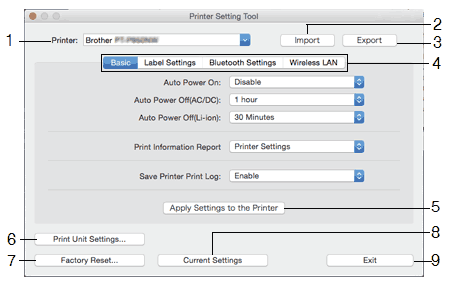
-
A nyomtató
felsorolja a csatlakoztatott nyomtatókat. -
Importálja
a beállításokat egy fájlból. -
Az Exportálás
fájlba menti az aktuális beállításokat. -
A beállítás lapok
olyan beállításokat tartalmaznak, amelyeket meg lehet adni vagy módosítani lehet. -
A nyomtató beállításainak alkalmazása
alkalmazza a beállításokat a nyomtatón. -
A Print Unit Settings (készülékbeállítások nyomtatása)
egy jelentést nyomtat, amely tartalmazza a firmware verzióját és az eszközbeállítási információkat.
A jelentést a (adagolás és vágás) gombbal is kinyomtathatja .
.A jelentés nyomtatásához használjon 24 mm-es (0,9") vagy 36 mm-es (1,4") szalagot.
-
A gyári visszaállítás
visszaállítja a nyomtató beállításait a gyári beállításokra. -
Az aktuális
lekéri a beállításokat az aktuálisan csatlakoztatott nyomtatóról, és megjeleníti azokat a párbeszédpanelen. -
Az Exit (Kilépés)
funkció kilép a nyomtatóbeállító eszközből.
Beállítás lapok
A beállítások megadásáról és módosításáról az alábbiakban olvashat részletes információkat.
Bluetooth beállítások lap (csak a PT-P950NW esetén, ha vonalkódolvasóval van csatlakoztatva)
-
Az automatikus bekapcsolás
meghatározza, hogy a nyomtató automatikusan bekapcsol-e, amikor a tápkábelt hálózati aljzathoz csatlakoztatja.
Elérhető beállítások: [Disable ], [ Enable ] (Letiltás) -
Az Automatikus kikapcsolás (AC/DC)
azt az időtartamot határozza meg, amely alatt a nyomtató automatikusan kikapcsol, ha hálózati aljzathoz csatlakozik.
Elérhető beállítások: [Nincs], 10/20/30/40/50 perc, 1/2/4/8/12 óra -
Az automatikus kikapcsolás (li-ion)
azt az időtartamot határozza meg, amely alatt a nyomtató automatikusan kikapcsol, amikor az újratölthető li-ion akkumulátorról üzemel.
Elérhető beállítások: [Nincs], 10/20/30/40/50 perc, 1 óra -
A nyomtatási információs jelentés
meghatározza a nyomtatásra kerülő nyomtató adatait.
Elérhető beállítások: [ALL], [Usage Log], [ Printer Settings ],[Printer Transfer Data] -
Nyomtatási napló mentése
válassza ki, hogy kívánja-e menteni a nyomtató nyomtatási naplóját.
Elérhető beállítások: [Engedélyezés], [Letiltás]
-
A hosszbeállítás
a nyomtatott címke hosszát úgy állítja be, hogy az megfeleljen a számítógépen megjelenő címke hosszának.
Elérhető beállítások: -4 és +4 között (1-es lépésekben) -
A teljes vágási margó beállítása
beállítja a margó hosszát, amikor teljesen elvágja a címkéket.
Elérhető beállítások: -2 és +2 között (1 lépésenként) -
A félvágási margó beállítása
a margó hosszát állítja be félvágási címkék esetén.
Elérhető beállítások: -2 és +2 között (1 lépésenként) -
A Tesztnyomtatás
tesztcímkét nyomtat a beállítások eredményeinek ellenőrzésére.
Bluetooth beállítások lap (csak a PT-P950NW esetén, ha vonalkódolvasóval van csatlakoztatva)
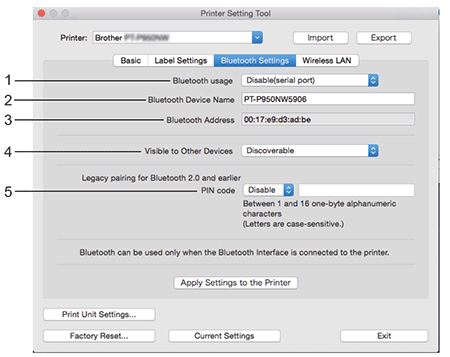
-
Bluetooth használat
válassza az [ engedélyezés ] vagy a [ Letiltás(soros port)] lehetőséget. -
A Bluetooth-eszköz neve
lehetővé teszi a Bluetooth-eszköz nevének beírását. -
A Bluetooth-cím
a felvett Bluetooth-címet jeleníti meg. -
Más eszközök számára látható
, így a nyomtatót más Bluetooth-eszközök „felfedezik”.
Elérhető beállítások: [Felderíthető], [nem felderíthető] -
A PIN-kód
engedélyezi vagy letiltja az eszközökkel való párosításhoz használt PIN-kódot.
-
A vezeték nélküli közvetlen kapcsolat
be- vagy kikapcsolja a vezeték nélküli közvetlen kapcsolat funkciót. -
SSID/hálózati kulcs generálása
válassza az AUTO vagy A STATIKUS lehetőséget . -
A SSID (hálózatnév)/hálózati kulcs
megadja a SSID (3–25 ASCII karakter) és a vezeték nélküli közvetlen módban használni kívánt hálózati kulcs nevét.
Csak akkor adhat meg beállítást, ha a [STATIKUS] beállítás értéke [SSID/hálózati kulcs generálása]. -
Az aktuális beállítások megjelenítése
megjeleníti a Wireless Direct aktuális beállításait. Kattintson a [ Current Settings] (aktuális beállítások) gombraa megjelenített beállítások legújabb információkkal való frissítéséhez.
A beállítások módosítása több nyomtatón
- Miután az első nyomtatón alkalmazta a beállításokat, húzza ki a nyomtatót a számítógépből, majd csatlakoztassa a második nyomtatót a számítógéphez.
- Válassza ki az újonnan csatlakoztatott nyomtatót a [nyomtató] legördülő listából.
-
Kattintson a [ Beállítások alkalmazása a nyomtatóra ] lehetőségre.
Az első nyomtatón alkalmazott beállítások a második nyomtatón is alkalmazásra kerülnek. - Ismételje meg a 1–3. Lépést minden olyan nyomtató esetében, amelynek beállításait módosítani kívánja.
Az aktuális beállítások fájlba mentéséhez kattintson az [ Exportálás ] gombra.
Ugyanezek a beállítások alkalmazhatók egy másik nyomtatóra a [ Importálás] gombra kattintva, majd az exportált beállítások fájl kiválasztásával.